APNG 이미지 렌더링
소개
Groupdocs.Viewer for .NET은 개발자가 .NET 애플리케이션에서 다양한 문서 형식을 원활하게 렌더링할 수 있도록 지원하는 강력한 도구입니다. 다양한 기능 중에서도 특히 APNG(Animated Portable Network Graphics) 이미지 렌더링 기능을 제공하여 개발자가 HTML, JPG, PNG, PDF 등 다양한 형식으로 APNG 이미지를 표시할 수 있도록 지원합니다.
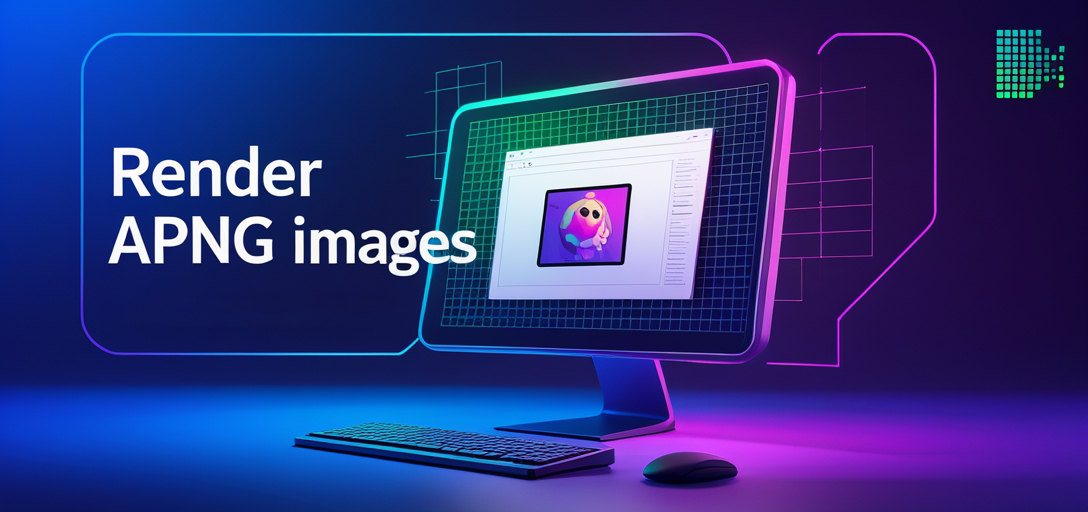
이 튜토리얼에서는 Groupdocs.Viewer for .NET을 사용하여 APNG 이미지를 단계별로 렌더링하는 방법을 살펴보겠습니다. 이 지침을 따르면 APNG 이미지 렌더링 기능을 .NET 애플리케이션에 손쉽게 통합할 수 있습니다.
필수 조건
튜토리얼을 시작하기에 앞서 다음과 같은 전제 조건이 충족되었는지 확인하세요.
.NET용 Groupdocs.Viewer 설치: 개발 환경에 .NET용 Groupdocs.Viewer가 설치되어 있는지 확인하세요. 필요한 파일은 다음에서 다운로드할 수 있습니다. 공식 다운로드 링크.
.NET 개발에 대한 기본 지식: C# 프로그래밍과 프로젝트 내에서의 종속성 처리를 포함하여 .NET 개발 개념에 익숙해지세요.
샘플 APNG 이미지: 테스트 목적으로 샘플 APNG 이미지 파일을 준비하세요. 사용 가능한 모든 APNG 이미지 파일을 사용하거나, 렌더링 과정을 실험하기 위해 APNG 이미지 파일을 직접 만들 수 있습니다.
이제 Groupdocs.Viewer for .NET을 사용하여 APNG 이미지를 렌더링하는 단계별 가이드를 따라가 보겠습니다.
필요한 네임스페이스 가져오기
APNG 이미지 렌더링을 시작하기 전에 필요한 네임스페이스를 C# 코드로 가져와야 합니다. 이 네임스페이스는 Groupdocs.Viewer 기능과 상호 작용하는 데 필요한 클래스와 메서드에 대한 액세스를 제공합니다.
using GroupDocs.Viewer.Options;
using System;
using System.IO;
1단계: 출력 디렉토리 초기화
먼저, 렌더링된 출력이 저장될 디렉터리를 정의해야 합니다. 출력 디렉터리 경로를 저장할 문자열 변수를 생성하겠습니다.
string outputDirectory = "Your Document Directory";
바꾸다 "Your Document Directory" 렌더링된 파일을 저장할 실제 경로를 입력합니다.
2단계: APNG 이미지를 HTML로 렌더링
APNG 이미지를 HTML 형식으로 렌더링하려면 다음을 사용합니다. Viewer Groupdocs.Viewer의 클래스를 지정하고 그에 따라 출력 옵션을 지정합니다.
string pageFilePathFormat = Path.Combine(outputDirectory, "apng_result.html");
using (Viewer viewer = new Viewer("Path_to_your_APNG_file"))
{
HtmlViewOptions options = HtmlViewOptions.ForEmbeddedResources(pageFilePathFormat);
viewer.View(options);
}
바꾸다 "Path_to_your_APNG_file" APNG 이미지 파일의 실제 경로를 사용합니다.
3단계: APNG 이미지를 JPG로 렌더링
마찬가지로 적절한 옵션을 구성하면 APNG 이미지를 JPG 형식으로 렌더링할 수 있습니다.
string pageFilePathFormat = Path.Combine(outputDirectory, "apng_result_{0}.jpg");
using (Viewer viewer = new Viewer("Path_to_your_APNG_file"))
{
JpgViewOptions options = new JpgViewOptions(pageFilePathFormat);
viewer.View(options);
}
4단계: APNG 이미지를 PNG로 렌더링
APNG 이미지를 PNG 형식으로 렌더링하는 것도 동일한 패턴을 따르며, 이에 따라 옵션을 조정합니다.
string pageFilePathFormat = Path.Combine(outputDirectory, "apng_result_{0}.png");
using (Viewer viewer = new Viewer("Path_to_your_APNG_file"))
{
PngViewOptions options = new PngViewOptions(pageFilePathFormat);
viewer.View(options);
}
5단계: APNG 이미지를 PDF로 렌더링
마지막으로 Groupdocs.Viewer를 사용하여 APNG 이미지를 PDF 형식으로 렌더링할 수 있습니다.
string pageFilePathFormat = Path.Combine(outputDirectory, "apng_result.pdf");
using (Viewer viewer = new Viewer("Path_to_your_APNG_file"))
{
PdfViewOptions options = new PdfViewOptions(pageFilePathFormat);
viewer.View(options);
}
결론
이 튜토리얼에서는 Groupdocs.Viewer for .NET을 사용하여 APNG 이미지를 다양한 형식으로 렌더링하는 방법을 알아보았습니다. 단계별 가이드를 따라 제공된 코드 조각을 .NET 애플리케이션에 통합하면 APNG 이미지 렌더링 기능을 원활하게 통합하여 사용자의 시각적 경험을 향상시킬 수 있습니다.
자주 묻는 질문
질문 1: Groupdocs.Viewer는 APNG 외의 다른 이미지 형식을 렌더링할 수 있나요?
A1: 네, Groupdocs.Viewer는 PNG, JPG, BMP, TIFF, GIF 등 다양한 이미지 형식 렌더링을 지원합니다.
질문 2: Groupdocs.Viewer는 .NET Core 애플리케이션과 호환됩니까?
A2: 네, Groupdocs.Viewer는 .NET Framework와 .NET Core 애플리케이션 모두와 호환되므로 개발자에게 유연성을 제공합니다.
질문 3: Groupdocs.Viewer는 문서 렌더링을 위해 추가 종속성이 필요합니까?
A3: Groupdocs.Viewer에는 필요한 모든 종속성이 포함되어 있어 추가 설치나 구성이 필요 없습니다.
질문 4: 더 나은 성능이나 시각적 품질을 위해 렌더링 옵션을 사용자 지정할 수 있나요?
A4: 네, Groupdocs.Viewer는 광범위한 사용자 정의 옵션을 제공하므로 개발자는 특정 요구 사항에 맞게 렌더링 프로세스를 맞춤 설정할 수 있습니다.
질문 5: Groupdocs.Viewer 사용자에게 기술 지원을 제공할 수 있나요?
A5: 네, Groupdocs는 Groupdocs.Viewer를 포함한 자사 제품에 대한 전담 기술 지원을 제공합니다. 지원은 다음 링크를 통해 받으실 수 있습니다. 공식 포럼 또는 지원팀에 직접 문의하세요.